Sådan forbinder du Fitbit-appen til Apple Watch
Hvad skal man vide
- Apple Watch synkroniserer ikke direkte til Fitbit-appen.
- Tredjeparts-apps som Strava eller MyFitnessSync kan få dine data fra dit ur til din Fitbit-konto.
- Du skal oprette en konto med tredjepartsappen og logge ind på din Fitbit-konto for at få det til at fungere.
Denne artikel giver instruktioner om, hvordan du får din Apple Watch 6 at synkronisere med din Fitbit-konto via en iPhone (der kører iOS 14 eller nyere), så du kan vedligeholde Fitbits data, udfordringer og andre funktioner uden at bruge en Fitbit-enhed.
Installer en tredjepartsapp: Strava
Hvis du har forsøgt at synkronisere dit Apple Watch med en Fitbit-konto, ved du, at det ikke fungerer godt. Apple og Fitbit kommunikerer ikke kun ikke, men de ignorerer også hinanden fuldstændigt. Du kan dog hente en mellemmand til at få dem til at tale.
Tredjeparts apps som Strava og MyFitnessSync vil forbinde dataene fra dit Apple Watch (og Apple Health) til din Fitbit-app. For at komme i gang skal du først downloade og installere en af disse apps. Til denne artikel bruger vi Strava som eksempel.
Download og installer Strava-appen.
-
Når den er installeret, skal du åbne Strava-appen og oprette en konto. Du får en prompt om at give nogle tilladelser, tryk på Enig og følg de resterende instruktioner på skærmen. Når du har konfigureret det, går du til Foder skærmen.
Hvis du allerede har en Strava-konto, kan du trykke på Log på nederst på skærmen skal du angive dine loginoplysninger og derefter følge instruktionerne for at forbinde dit Apple Watch til Strava.
Tryk på Tilslut et GPS-ur eller en computer.
-
Tryk på Apple Watch.
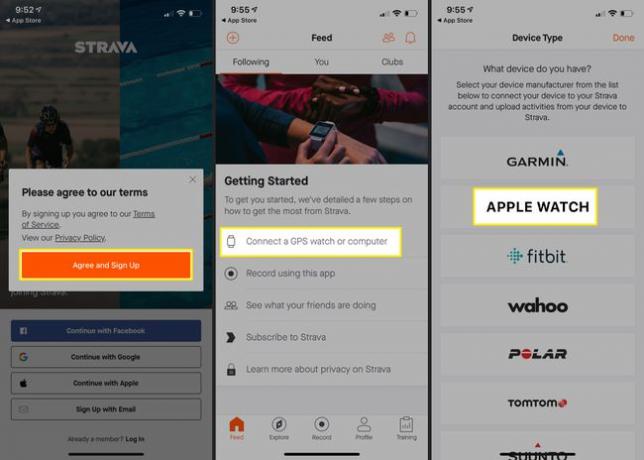
Tryk på på velkomstskærmen Kom igang.
-
Der er et par nødvendige muligheder på næste side: Opsætningstjekliste.
- Slå Placeringstjenester til: For at dit Apple Watch kan oprette forbindelse til Strava, skal du aktivere dette.
- Accepter vores adfærdskodeks: Du skal acceptere kontaktkoden.
- Motion & Fitness: Tillad Strava at synkronisere dine Motion & Fitness-data fra dit Apple Watch.
Ud over dette er der et par ikke-væsentlige muligheder, du kan kontrollere på denne skærm. De omfatter:
- Slå meddelelser til: Beslut om du vil have Strava-appen til at sende dig notifikationer.
- Synkroniser med sundhed: Vælg, om du vil aktivere pulsdataovervågning, mens du bruger Strava.
Du kan enten justere disse ikke-væsentlige indstillinger nu eller vælge at konfigurere dem senere. Tryk derefter på Afslut.
-
Tryk på på den næste skærm Færdig.
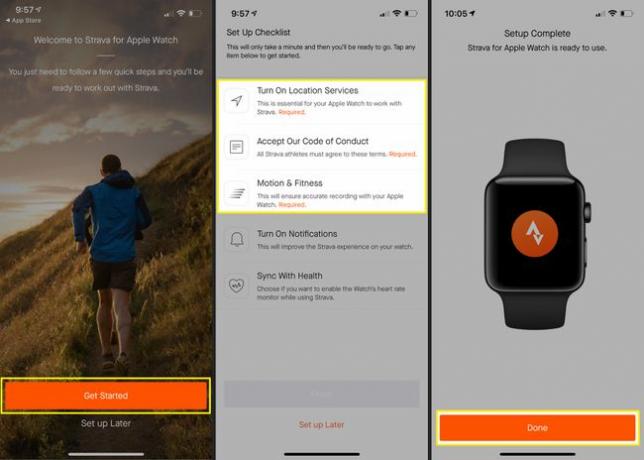
Brug Strava til at forbinde Fitbit og Apple Watch
Når du har installeret Strava på din iPhone, kan du bruge den til at få Fitbit og Apple Watch til at kommunikere. Det bliver du nødt til installer Fitbit-appen på din iPhone, hvis den ikke allerede er der. Når det er gjort, skal du følge disse instruktioner.
Åbn og log ind på Fitbit-appen på din iPhone, hvis du ikke allerede er logget ind.
Tryk på din Konto profilbillede i øverste venstre hjørne.
På den Konto side, rul ned til bunden og tryk på Tredjeparts apps.
-
På den Tredjeparts apps side, tryk på Kompatible apps.
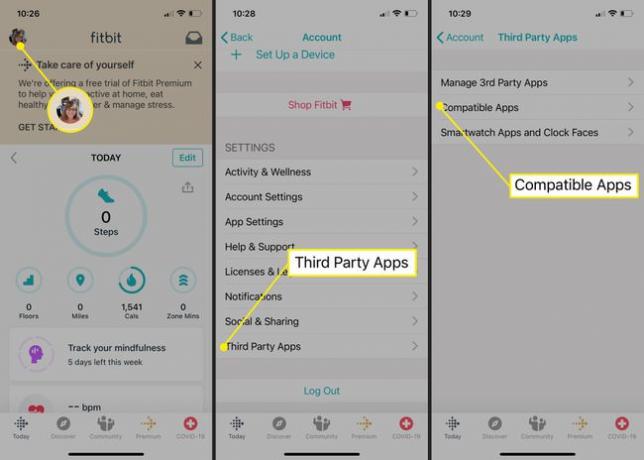
Du går til Fitbit.com. Rul ned på siden for at finde Strava og vælg Download på App Store.
Du går til Strava app-siden i App Store. Da du allerede har installeret appen, skal du trykke på Åben.
-
Du er taget tilbage til Kom godt i gang side på din skærm. Tryk på Tilslut et GPS-ur eller en computer.
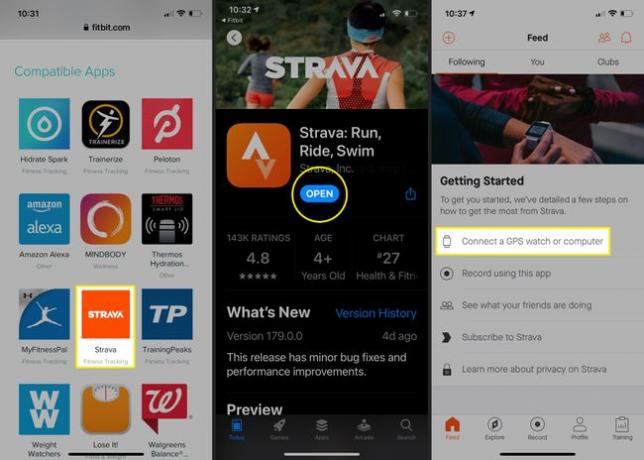
Denne gang i Enhedstype liste, tryk på Fitbit.
Tryk på den næste skærm Tilslut Fitbit.
-
Når du bliver bedt om det, skal du indtaste dine Fitbit-kontooplysninger og derefter trykke på Log på.
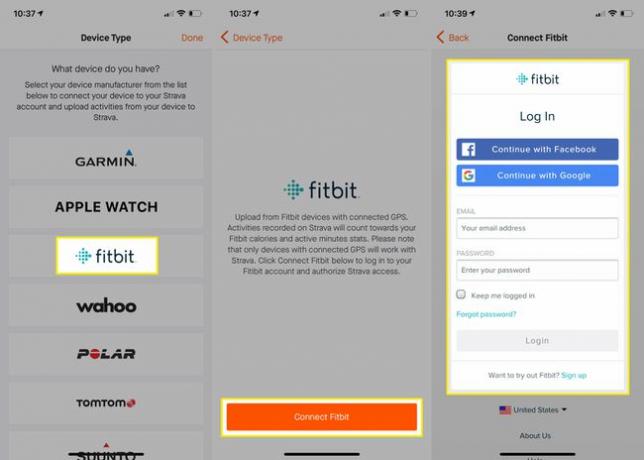
Du bliver bedt om at logge ind på din Strava-konto igen. Angiv dine loginoplysninger, og tryk på Log på.
På den næste skærm skal du Tillad Fitbit at oprette forbindelse til Strava. Læs oplysningerne på siden igennem og tryk Bemyndige.
-
Vælg hvilke funktioner i Fitbit du vil synkronisere mellem Strava og Fitbit, og tryk derefter på Give lov til.

Læs oplysningerne om, hvordan Fitbit og Strava arbejder sammen, og tryk derefter på Ok, forstået.
Der vises en anden skærm, der siger Er der næsten! på toppen. Læs oplysningerne på denne side, og tryk derefter på Blive ved.
-
Giv Strava adgang til sundhedsrelaterede data ved at trykke på Give lov til.
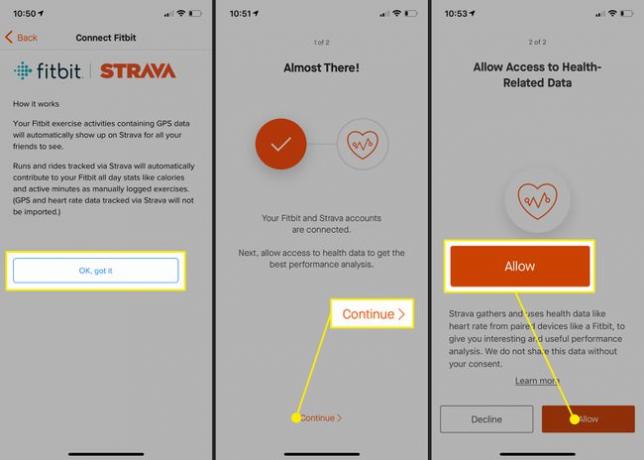
Du modtager muligvis en fejlmeddelelse, der fortæller dig, at du skal prøve igen senere. Afvis denne besked, og du bør se, at dine Fitbit- og Strava-konti er forbundet.
